笔记本手机投屏怎么设置 如何将手机投屏到笔记本电脑
日期: 来源:贝斯特安卓网
现在随着科技的发展,人们越来越依赖智能设备来进行工作和娱乐,其中笔记本电脑和手机成为人们日常生活中不可或缺的工具。而如何将手机投屏到笔记本电脑,则成为了许多人关注的问题。通过简单的设置和连接,我们可以实现手机投屏到笔记本电脑的功能,让我们可以更方便地进行文件传输、观看视频等操作。本文将为大家介绍如何进行笔记本手机投屏的设置,让您轻松掌握这一技巧。
如何将手机投屏到笔记本电脑
手机怎么投屏到笔记本电脑上去?
具体步骤如下:
1. 电脑打开开始菜单,选择【设置】;
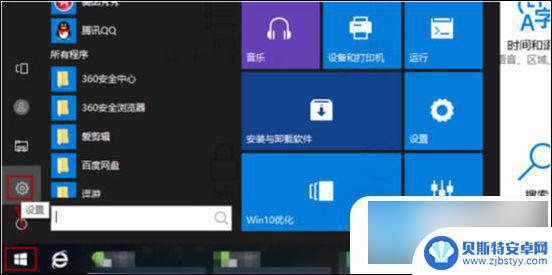
2. 选择【系统】;
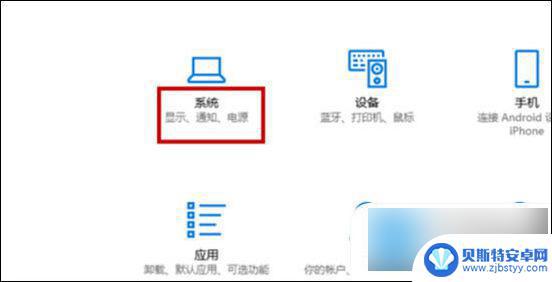
3. 选择【投影到这台电脑】;
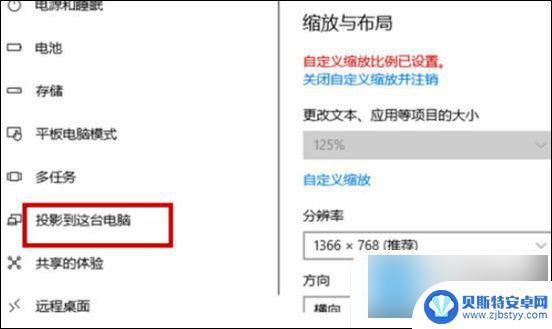
4. 点击如图所示的位置;
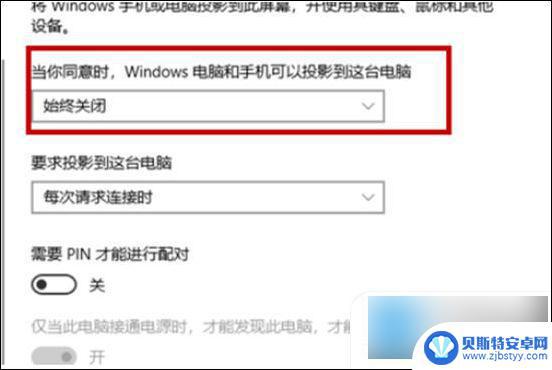
5. 选择【所有位置都可用】;
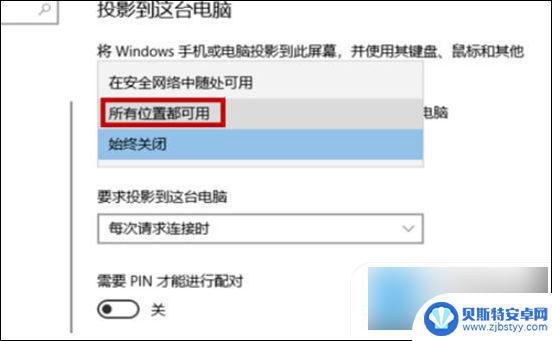
6. 打开手机【设置】;
7. 选择【更多连接方式】;
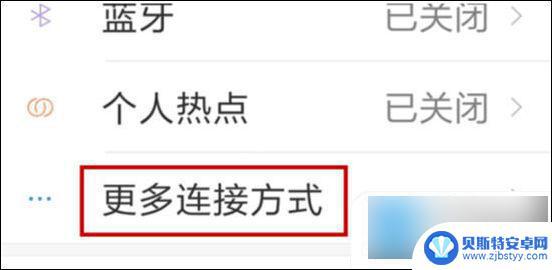
8. 选择【无线显示】;
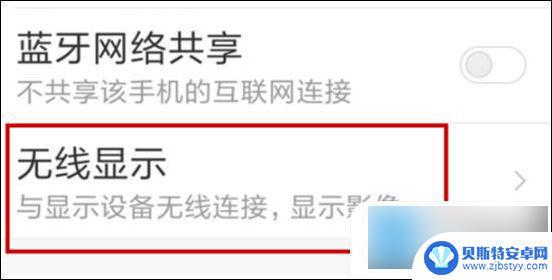
9. 开启无线显示,选择要连接的电脑;
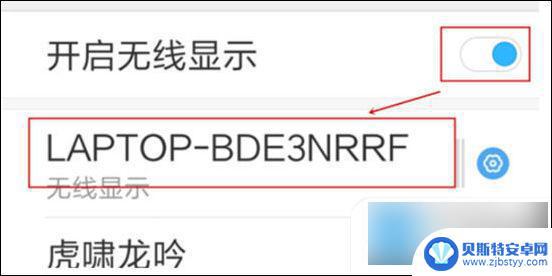
10. 在电脑上就会显示如图所示的的窗口,选择【是】;
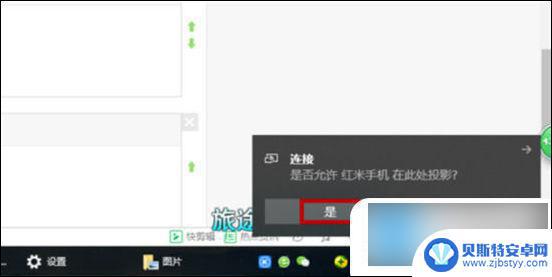
11. 这样手机屏幕就投屏到电脑了。
以上就是笔记本手机投屏怎么设置的全部内容,有出现这种现象的小伙伴不妨根据小编的方法来解决吧,希望能够对大家有所帮助。












